
Cuando tenemos un servidor NAS, lo primero que debemos hacer es definir qué tipo de RAID elegir para salvaguardar nuestros datos en caso de que uno o varios discos duros o SSD fallen. El tipo de RAID más habitual es el RAID 5 (o RAIDZ-1 si usas el sistema de archivos ZFS), por lo que necesitaremos un mínimo de tres discos duros, y nos permite que todos los datos sobrevivan en caso de que se rompa un disco. Cuando uno de los discos falla, es crítico que lo cambies lo antes posible para evitar el fallo de otro disco y que pierdas todos los datos. Existe una opción automática que nos permitirá empezar a regenerar el RAID, y se llama «disco de repuesto» o también conocido como «Hot Spare«. Hoy en RedesZone os vamos a enseñar cómo configurarlo en un servidor NAS de QNAP.
En nuestro caso personal, disponemos de un servidor NAS con un RAIDZ-1 (RAID 5) de cuatro discos duros de 10TB, por lo que podremos «perder» un disco duro sin miedo a que perdamos datos, ya que en cuanto sustituyamos este disco se empezará a regenerar el RAID. Además, al usar el sistema de archivos ZFS el proceso es realmente corto, ya que solamente escribiremos los datos que realmente tengamos en el conjunto de almacenamiento, y no tendremos que «sincronizar» todo el disco entero. El resilvering o reconstrucción del RAID es un proceso muy delicado, ya que el resto de discos duros que tengamos «sufrirán» más de lo normal al tener que leer todos los datos, y es fundamental hacerlo cuanto antes para evitar la rotura de otro de los discos.
Instalación de dos Seagate IronWolf de 10TB
Actualmente usamos cuatro discos duros Toshiba N300 de 10TB de capacidad cada uno de ellos, pero ahora hemos decidido instalar dos discos duros adicionales Seagate IronWolf de 10TB de capacidad. Estos nuevos discos son claramente más silenciosos que los Toshiba, y nos proporcionarán el mismo rendimiento y fiabilidad, ya que es una de las principales marcas de discos duros. Actualmente teníamos ocupadas las bahías 1-4, así que hemos incorporado estos dos discos nuevos en las bahías 7-8, la instalación en el servidor NAS QNAP TVS-h1288X es muy sencilla, simplemente tenemos que sacar las bandejas de discos, ponerlos sin necesidad de ningún destornillador, volver a introducir la bandeja y bloquear dicha bandeja con la llave de bloqueo.
A continuación, podéis ver uno de los discos Seagate IronWolf de 10TB instalados en el NAS (bahía número 7):

Si nos vamos a la sección de «Almacenamiento e instantáneas» podremos ver que ya tenemos instalados los dos nuevos discos duros Seagate IronWolf, y podremos ver el modelo exacto del disco duro, la velocidad, estado del disco, temperatura y si está funcionando o no.
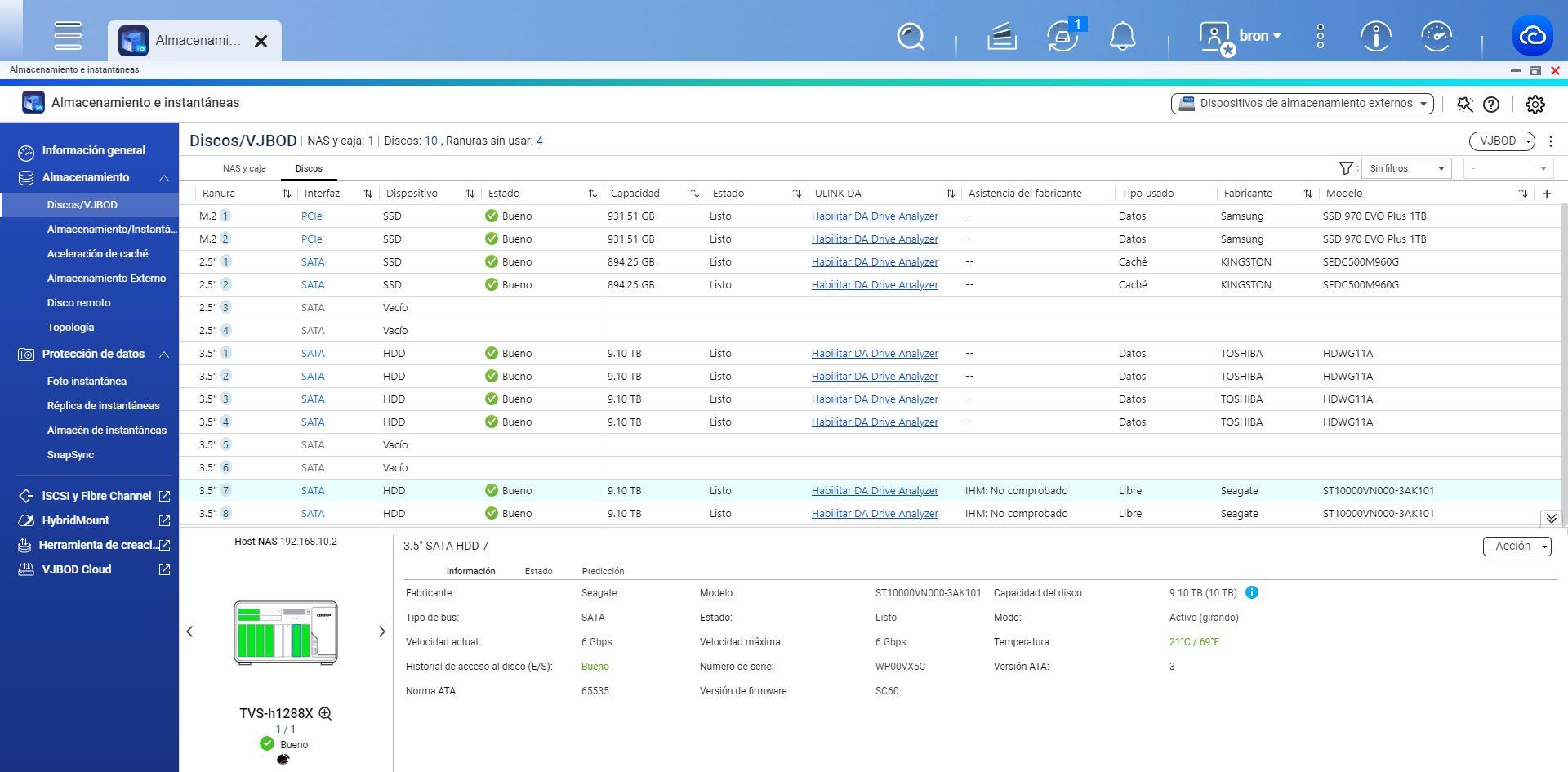
Si pinchamos sobre la pestaña de «Estado» podremos ver qué nos dice el software IronWolf Health Management sobre dicho disco, además de tener el típico S.M.A.R.T que tienen todos los HDD y SSD, también disponemos de un software especial que nos dará más información sobre el estado del disco, para anticiparnos a un posible fallo. Hay que tener en cuenta que los datos de IHM solamente estarán disponibles después de varios días de uso, así que no obtendremos información hasta entonces.
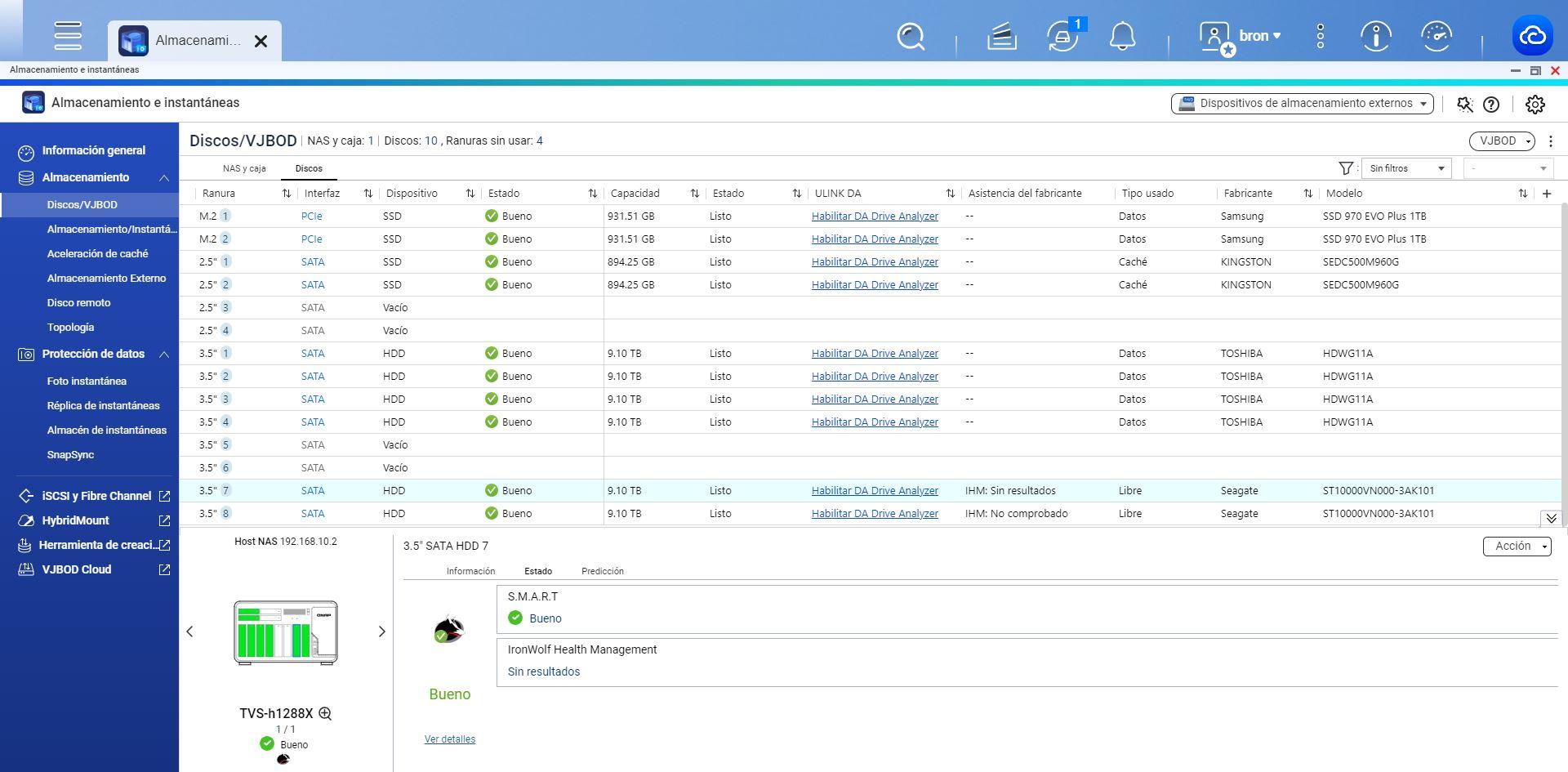
Ahora que ya hemos visto que los dos discos duros están instalados correctamente, y el estado de los mismos es bueno, os vamos a enseñar el proceso que debemos seguir para añadir estos dos discos como repuesto, para que, si falla uno de los discos principales, automáticamente comience la reconstrucción del RAID.
Cómo añadir dos discos de repuesto en el RAID
El proceso para añadir un disco de repuesto es muy sencillo, lo primero que debemos hacer es irnos a la sección de «Almacenamiento / Instantáneas«. Aquí hacemos clic derecho sobre el conjunto de almacenamiento que quieres editar, y pinchamos en «Administrar«. Una vez dentro, podemos ver el estado en detalle del conjunto de almacenamiento.
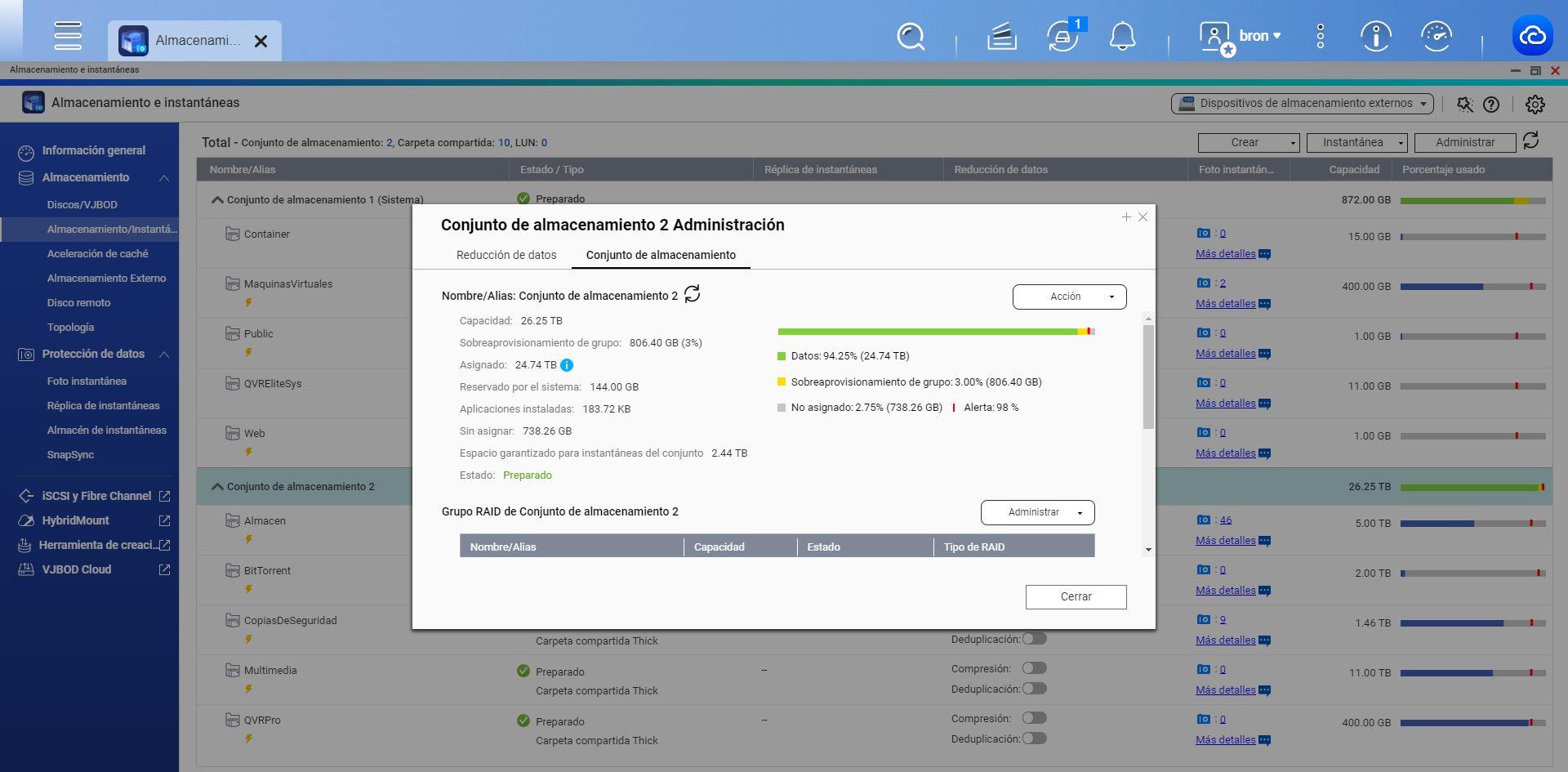
En la sección de «Grupo RAID de Conjunto de almacenamiento 2» tenemos un botón de «Administrar«, justo debajo podemos ver el estado del RAID actual con todos los discos duros, la capacidad de cada disco y la total, así como el estado de cada disco y también el tipo de RAID configurado. En las opciones de «Administrar» tenemos la posibilidad de reemplazar los discos uno por uno y también recuperar el grupo RAID, ninguna de las dos opciones se corresponde con lo que necesitamos, y es que debemos pinchar en el botón de «Acción» que tenemos en la parte superior.
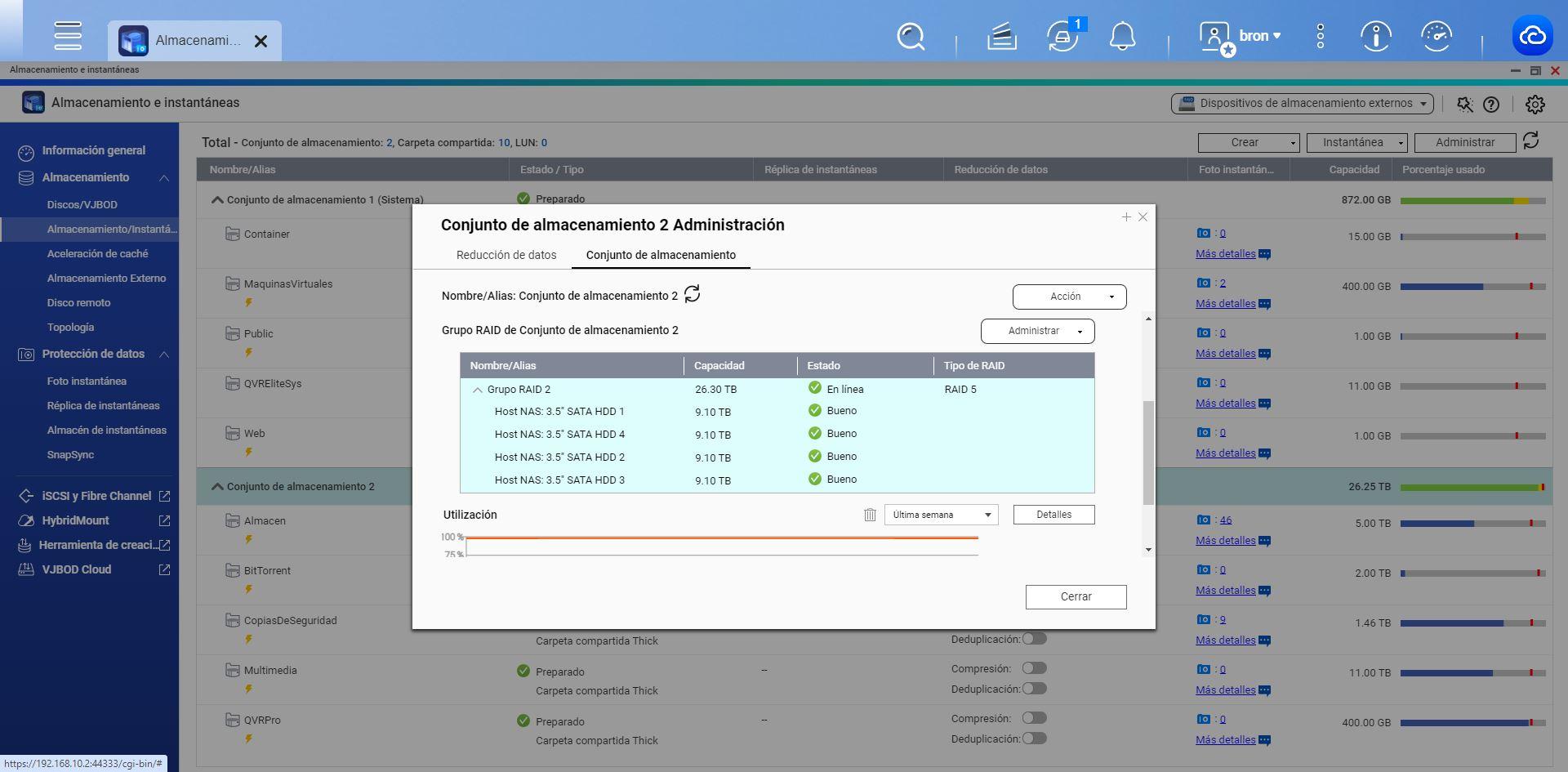
En la sección de «Acción» podemos realizar diferentes ajustes a este conjunto de almacenamiento, como eliminarlo, expandirlo, establecer un umbral, configurar un espacio garantizado para instantáneas, y lo que queremos hacer nosotros: configurar los discos de repuesto del conjunto. El resto de opciones que tenemos disponibles en este menú son las de limpieza del conjunto, configurar sobre aprovisionamiento del conjunto, velocidad mínima de reconstrucción, separar el grupo de forma sgeura y limpiar la tabla de deduplicación.
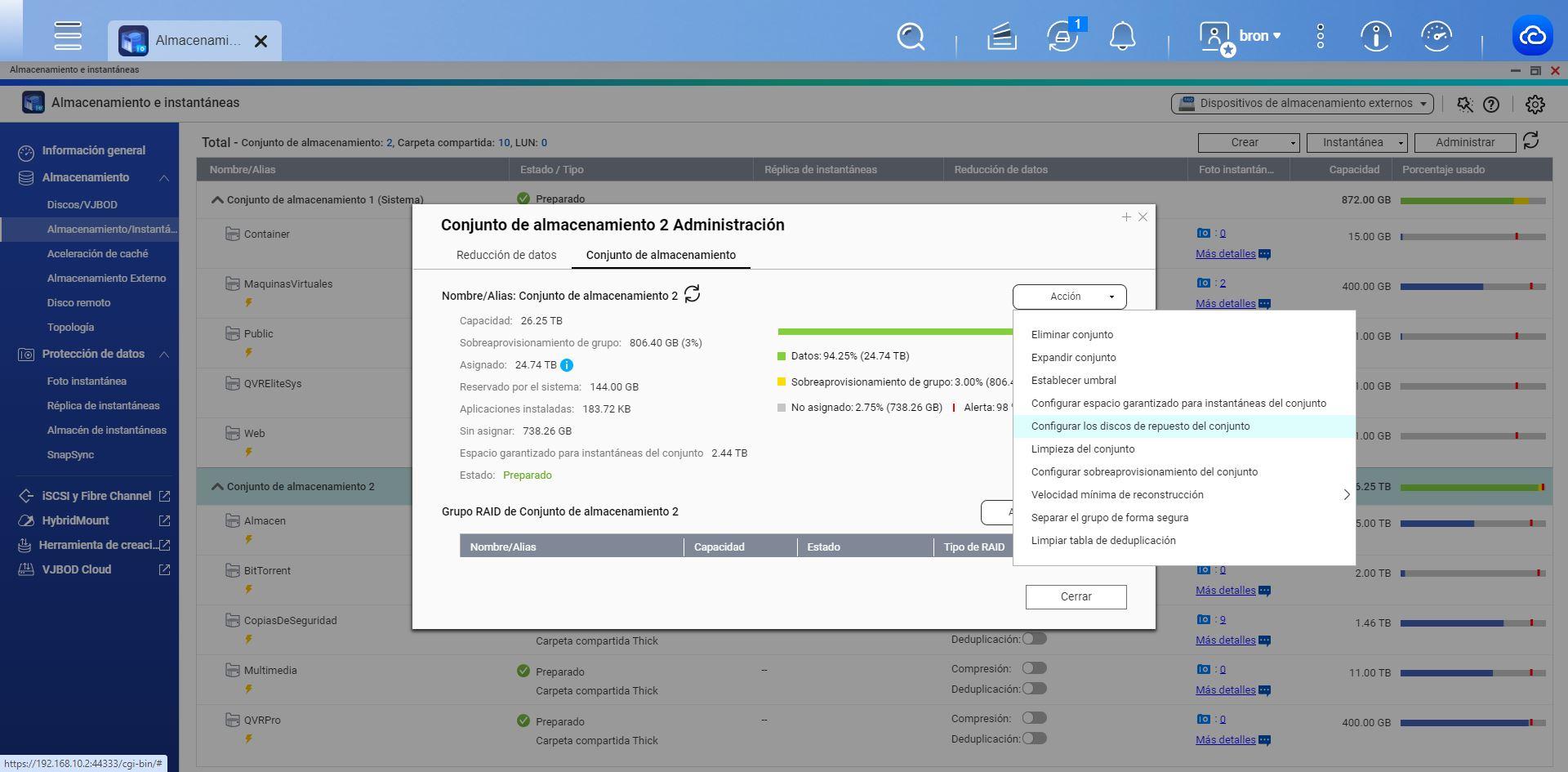
Si pinchamos en «configurar los discos de repuesto del conjunto» podemos ver los discos duros que tenemos instalados en el NAS pero que no están en uso, aquí elegiremos los dos discos duros Seagate IronWolf de 10TB, por supuesto, podemos ver qué tipo de disco es, su estado, así como la capacidad.
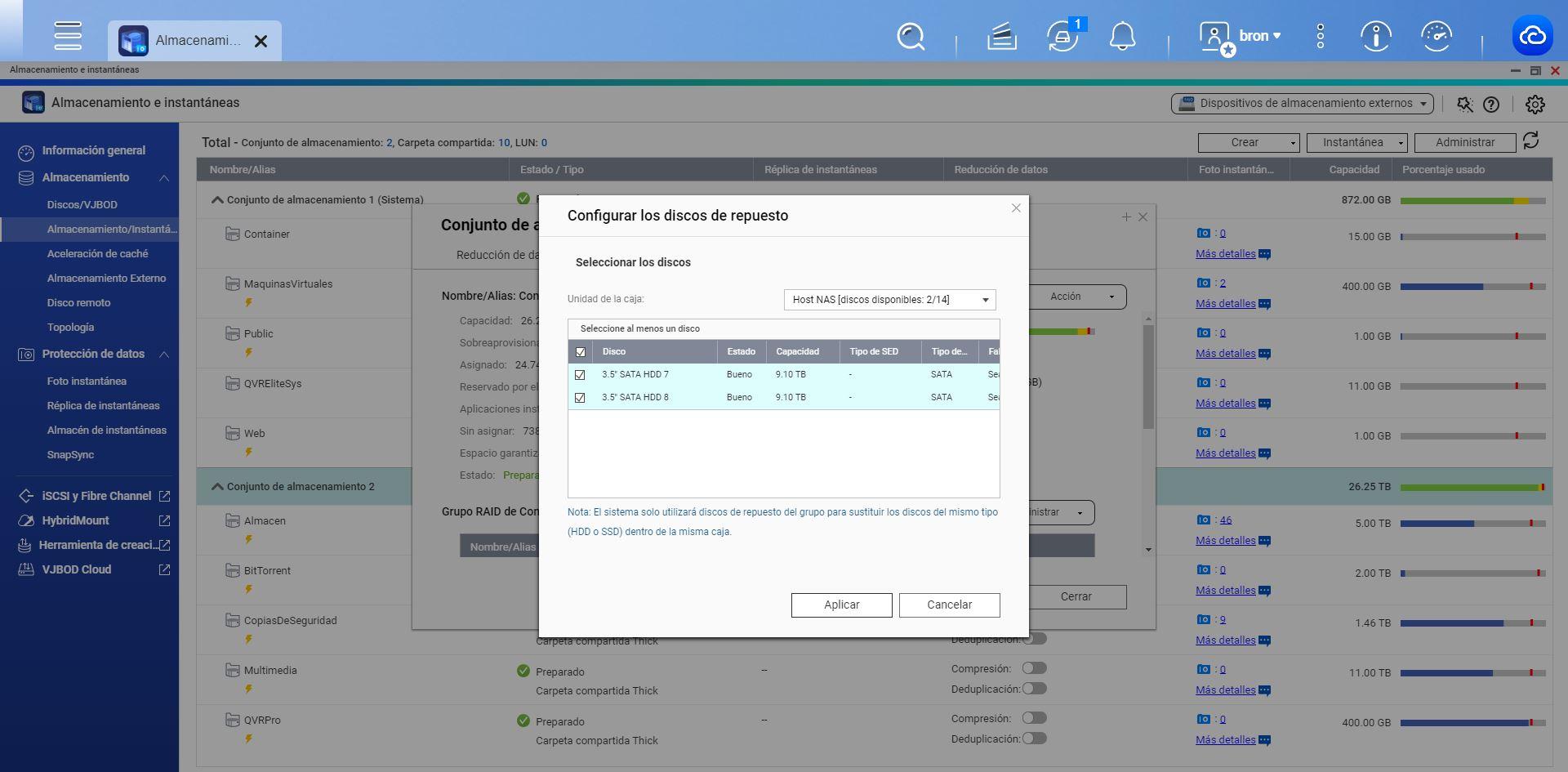
También podemos ver el fabricante que es Seagate, y el modelo exacto del disco duro que estamos configurando. Ahora tenemos que pinchar en el botón de «Aplicar» para proceder con la configuración.
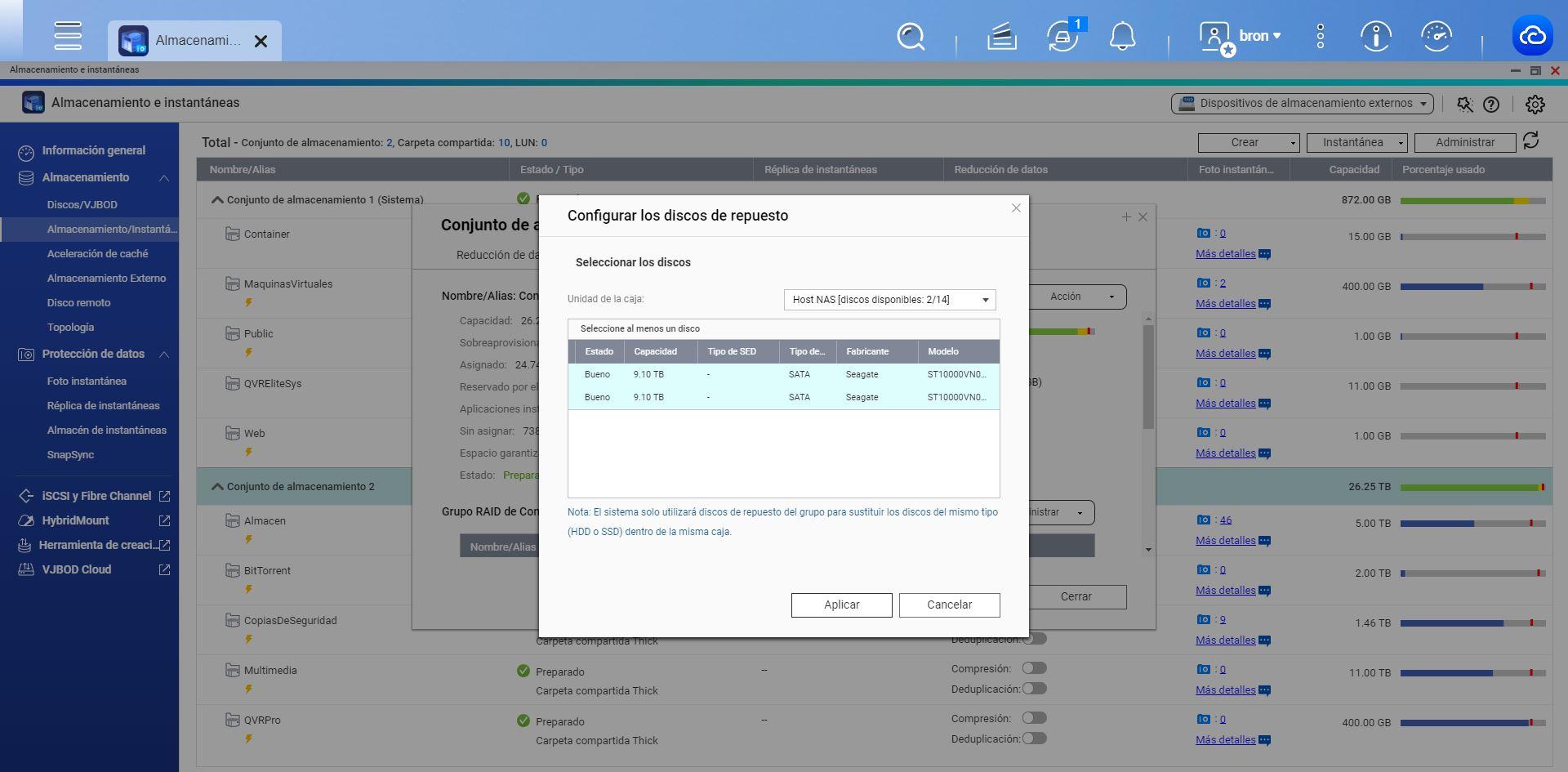
El asistente de QNAP nos indicará que toda la información de los discos seleccionados se eliminará, debemos pinchar en «Aceptar» para seguir con el proceso.
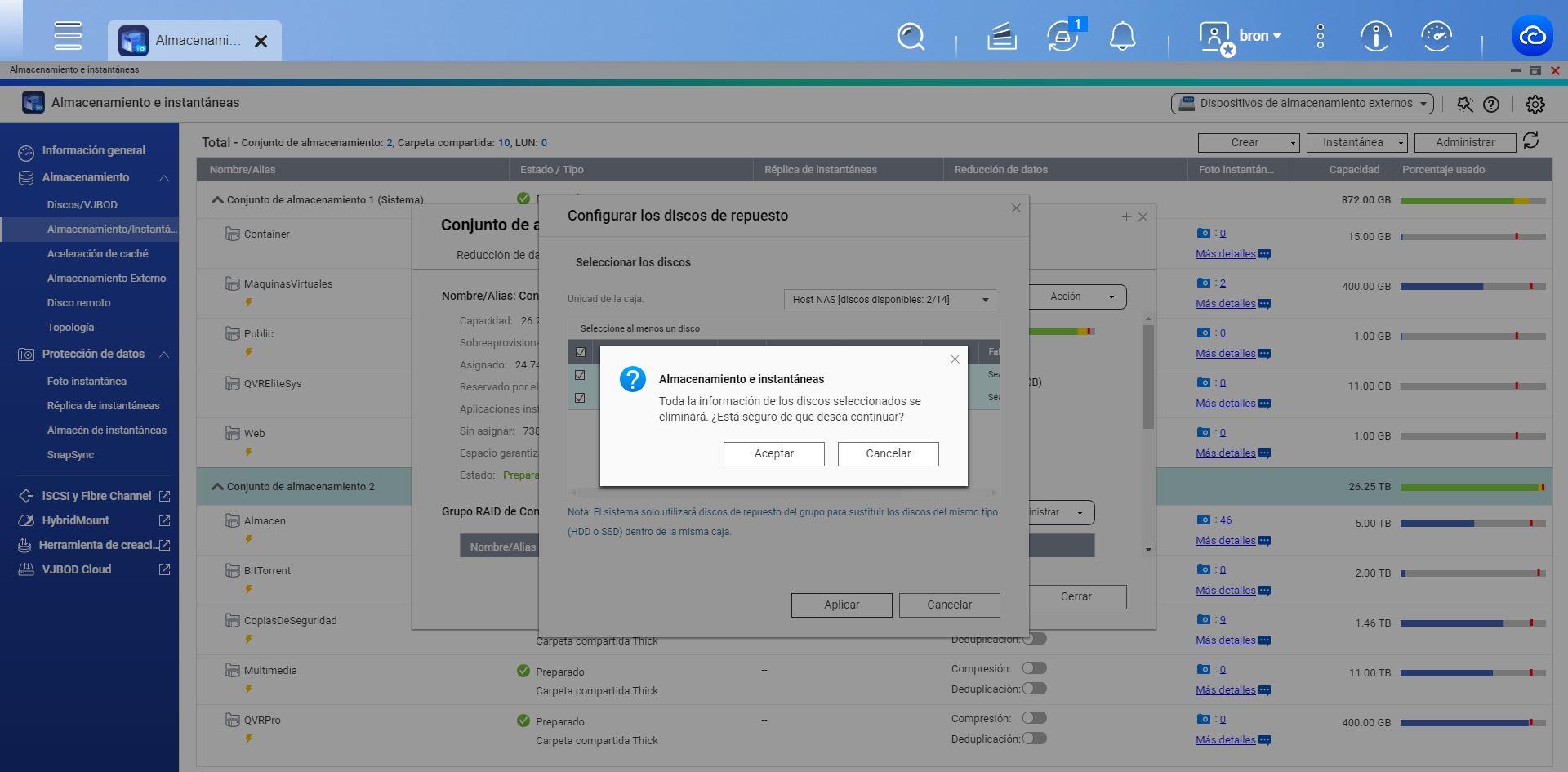
Una vez que termine el proceso que dura aproximadamente un minuto, podemos ver en el estado del conjunto de almacenamiento que ahora tenemos dos discos duros de repuesto, listos para empezar a funcionar en cuanto uno de los discos del conjunto de almacenamiento deje de funcionar.
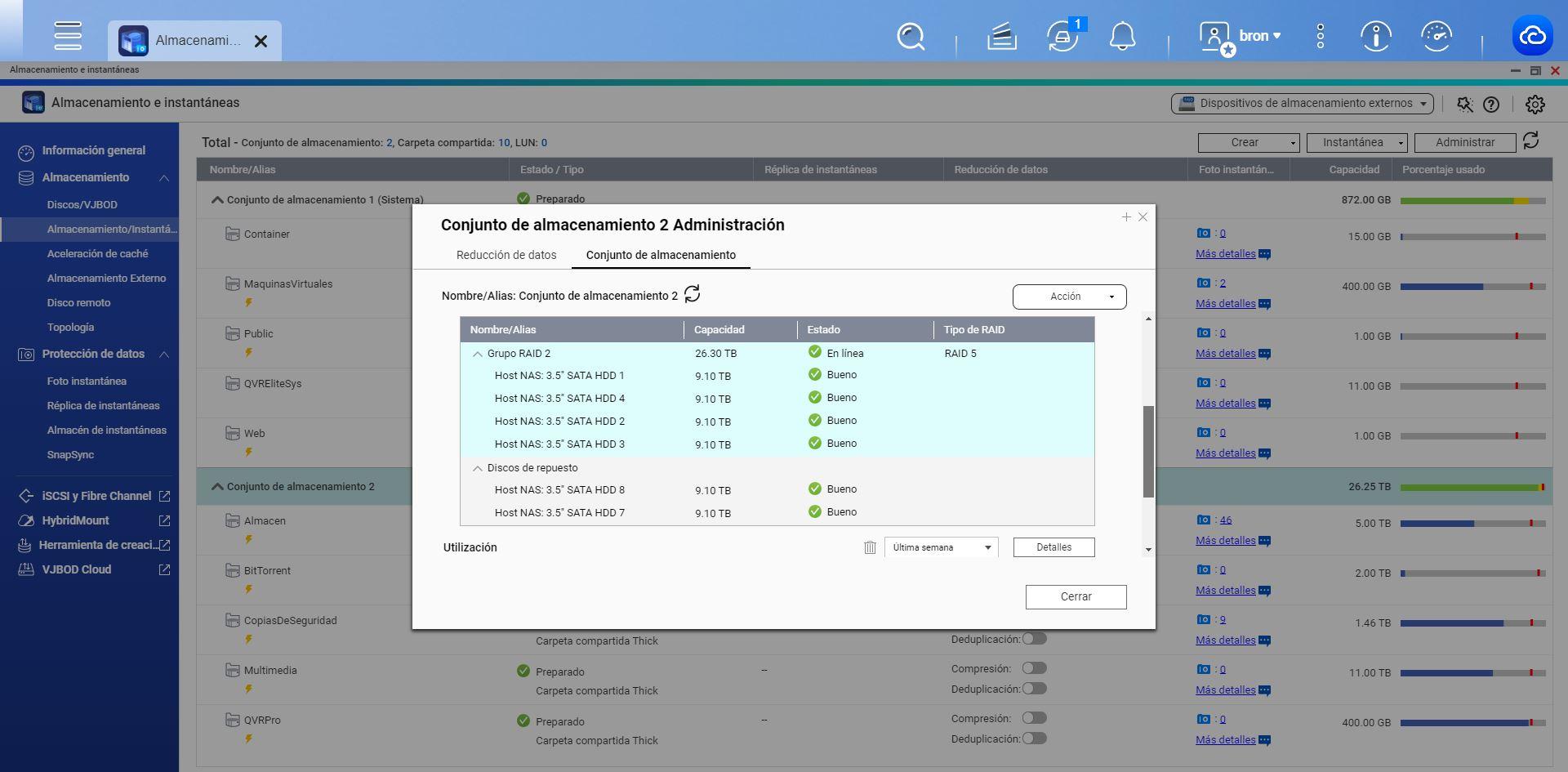
En el menú principal de «Almacenamiento e Instantáneas» en la sección de «Discos / VJBOD» tenemos que los discos duros están en «Spare«. Además, si en el NAS tenemos activada la posibilidad de tener los discos duros en stand-by, como no hay lecturas ni escrituras en estos dos que están en modo hot-spare, no estarán girando y ahorraremos tanto energía como también durabilidad de los discos.
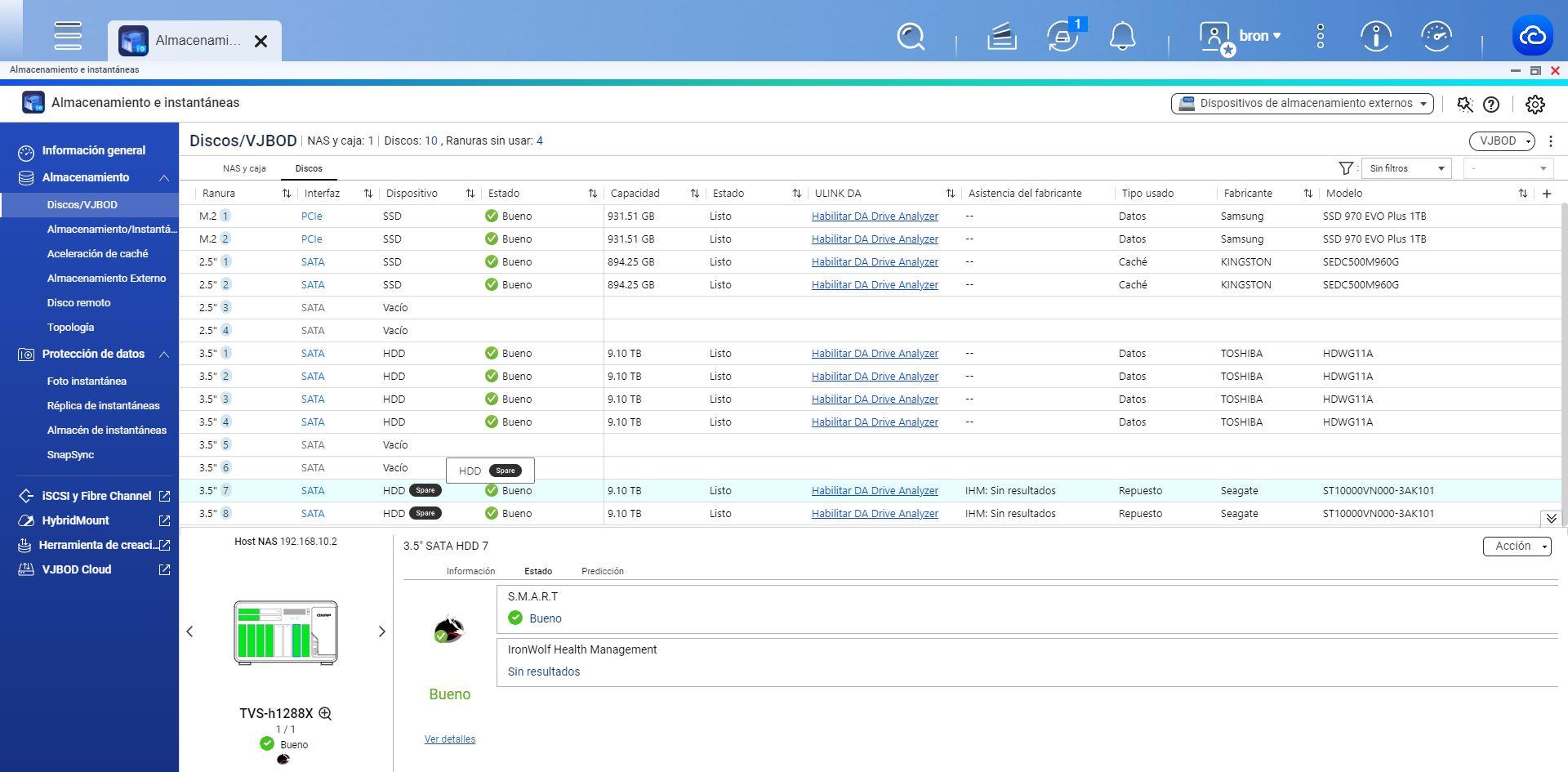
En estos instantes, si uno de los discos duros del conjunto de almacenamiento RAID 5 se rompe, automáticamente entrará en funcionamiento uno de los dos discos que tenemos en hot-spare. En caso de que se rompa otro de los discos, entonces entraré el segundo disco. Es muy importante que en este RAID 5 no se rompan dos discos a la vez, porque solamente tenemos tolerancia a fallos en uno de ellos, pero incorporando discos en hot-spare lo que estamos haciendo es minimizar el tiempo de exposición al fallo de un segundo disco.
